Giữ tiêu đề trong excel 2003 hay còn được gọi là cố định dòng, cố định cột. Những tính năng được sử dụng nhiều nhất đó là freeze pane. Vì thế mạnh của excel là tạo lập , thao tác trên những bảng dữ liệu có nhiều dòng và cột và tiểu đề là 1 một rất quan trọng. Hãy theo dõi bài viết dưới đây để biết cách giữ tiêu đề trong excel 2003.

Xem thêm: Tổng hợp các thủ thuật Excel mới nhất
Bộ công cụ Microsoft Office là thứ phổ biến nhất để thống kê, xử lý văn bản hay là thuyết trình. Vì vậy mà biết thêm nhiều kiến thức hữu ích về nó sẽ làm cho công việc của chúng ta tốt hơn và dễ dàng hơn rất nhiều.
Tại sao cần biết cách giữ thanh tiêu đề trong excel 2003?
Có cả ngàn số lượng nghiệp vụ tương tự với ngàn dòng không tính đến dòng tiêu đề, kế toán excel có cả phần nghiệp vụ kinh tế phát sinh.
Số lượng dòng hiển thị trên excel thì có giới hạn và khi nhập nhiều nghiệp vụ thì cần phải cuộn màn hình xuống để tiện cho việc nhập tiêu đề.
Nếu không biết cách cách giữ tiêu đề trong excel 2003
Khi bạn cuộn màn hình xuống thì dòng tiêu đề nó sẽ bị ẩn đi và bảng vụ kinh tế phát sinh có nhiều cột thì khi nhập data mà không có tiêu đề, sẽ bị:
- Tốn thời gian để nhớ xem cột này nên nhập gì
- Việc nhập nhầm có thể xảy ra
Khi biết cách giữ tiêu đề trong excel 2003 thì chúng ta sẽ khắc phục được nhược điểm như trên.
Nếu bạn biết cách cách giữ tiêu đề trong excel 2003
Lấy ví dụ ta cố định toàn bộ tiêu đề (tiêu đề báo cáo + tiêu đề bảng biểu) tức là từ dòng 1 đến 9. Khi cố định thành công, chúng ta sẽ cuộn màn hình xuống dòng 100 hay 1.000 hay dòng cuối cùng của bảng tính thì dòng số 1 đến dòng số 9 vẫn hiện lên màn hình. Từ đó việc nhập dữ liệu vào các cột của bảng nó sẽ dễ dàng và chính xác hơn.
Ví dụ chúng ta giữ toàn bộ tiêu đề thì có thể từ dòng 1 đến dòng 9. Khi giữ tiêu đề nó rồi thì cuộn màn hình xuống thì nó vẫn hiện ra dòng 1 đến dòng 9. Nó sẽ khắc phục nhược điểm trên để nhập dễ dàng và chính xác hơn.
Cách giữ tiêu đề trong excel 2003 dễ dàng
Cách giữ dòng tiêu đề trong excel 2003
Bước 1: Đặt con trỏ chuột tại ô hoặc bôi đen hàng nằm dưới dòng cần giữ. Trong hình ảnh là giữ hàng từ 1 đến 4 và bạn nên bấm chọn ở hàng thứ 5.
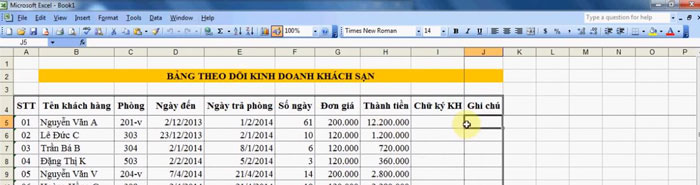
Bước 2: Vào Window và bấm vào Freeze Panes
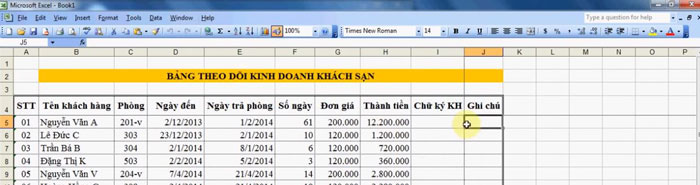
Cách giữ tiêu đề cột trong Excel 2003
Bước 1: Bôi đen cột bên phải cột muốn cố định hoặc đặt trỏ chuột tại vị trí ô đầu tiên của cột sau cột được cố định.
Bước 2: Vào Window và bấm vào Freeze Panes
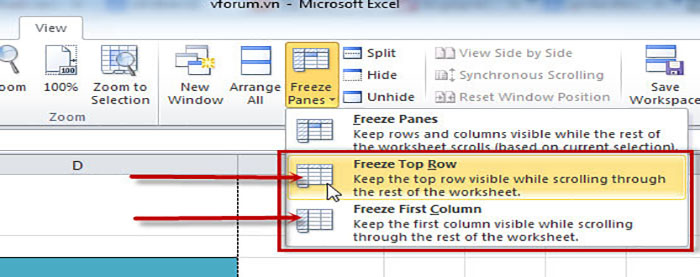
Lặp lại tiêu đề trong excel
Khi in thành nhiều trang thì với excel có nội dung dài thì việc biết cách lặp lại tiêu đề trong excel sẽ giúp nội dung của bạn dễ xem.
Người xem có thể nắm bắt tổng quát toàn bộ nội dung của excel mà không cần quy lại trang đầu tiên để xem tiêu đề. Hãy theo dõi bài viết dưới đây nếu bạn muốn hiển thị tiêu để ở mỗi trang excel.
Hướng dẫn cách in giữ tiêu đề trong excel 2003
Bước 1: Nhập nội dung cần in trong trang excel. Nhấn vào tab Page Layout trên thanh công cụ của Ribbon, rồi hãy nhấn Print Titles.
Bước 2: Page Setup sẽ xuất hiện trên màn hình. Chọn mục Rows to repeat at top nếu muốn lặp lại tiêu đề theo dòng, còn chọn Columns to repeat at left nếu muốn lặp lại tiêu đề theo cột.
Chúng ta sẽ chọn Rows to repeat at top để lặp lại tiêu đề theo dòng trong excel.
Bước 3: Sẽ xuất hiện khung trắng nhỏ và điều bạn cần làm là click chuột vào hoặc bôi đen nội dung cần lặp lại. Nội dung thì sẽ tự động hiển thị thôi. Nhấn enter hoặc nhấp vào biểu tượng ô vuông cuối khung trắng nếu bạn nhập xong.
Giao diện hộp thoại Page Setup sẽ lại xuất hiện và tại Rows to repeat at top hiển thị dòng tiêu đề mà bạn mong muốn.
Bước 4: Chúng ta có thể nhấn Print Preview để xem lại nội dung. Và sau đó nhấn vào OK để thực hiện lưu lại.
Bạn có thể thấy là ở những trang tiếp theo phần tiêu đề ở đầu trang 1 sẽ được lặp lại. Ngay lúc đó thì phần tiêu đề vẫn sẽ xuất hiện ngay đầu toàn bộ các trang Excel và bạn có thể in nó. Bạn hãy nắm bắt thủ thuật này để giúp sử dụng excel dễ dàng hơn nhé.
Cách giữ nguyên tiêu đề trong excel 2003 – Bỏ lặp tiêu đề dễ dàng
Bước 1: Đặt con chuột vào vùng lúc trước đã chọn để in lặp lại tiêu đề.
Bước 2: Hãy nhấn Page Layout rồi sau đó thì là Print Titles.
Bước 3: Bạn hãy xóa lệnh đã chọn ở Rows to repeat at top nhé hoặc là Columns to repeat at left rồi sau đó nhấn ok. Thế là xong rồi.
>> Xem thêm: Cách kết nối dữ liệu2 sheet trong excel
Kết luận
Qua những thông tin trên thì chúng ta đã biết về cách giữ tiêu đề trong excel 2003 và những cách hữu ích khác. Hy vọng rằng bài viết này có thể giúp các bạn hiểu rõ hơn về excel và sử dụng dễ dàng hơn.

















